ps怎么设计六边形设计图? ps蜂窝排版图的设计方法
发布时间:2018-02-05 15:13:07 作者:lily51588  我要评论
我要评论
ps怎么设计六边形设计图?ps中想要设计一个项目介绍,有6个步骤,所以做成了蜂窝效果,下面我们就来看看ps蜂窝排版图的设计方法,需要的朋友可以参考下
ps中想要设计一款蜂窝图形,该怎么设计呢?下面我们就来看看使用ps设计蜂窝图的教程。

1、打开PS软件,新建一个【高度800*宽度600像素】的白色画布,点击【确定】按钮。
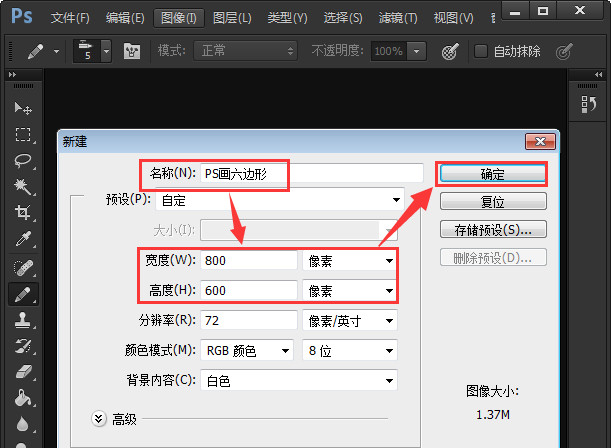
2、单击绘图工具选择【多边形工具】,在填充颜色里面选择一个自己喜欢的,然在在白色的画布的任意空白处绘画【一个正六边形的形状】如图所示;

3、把第一个六边形绘画好之后,用鼠标选中正六边形的图层,使用键盘上的【快捷键:CTRL+J】再复制出6个相同的六边形的图形。
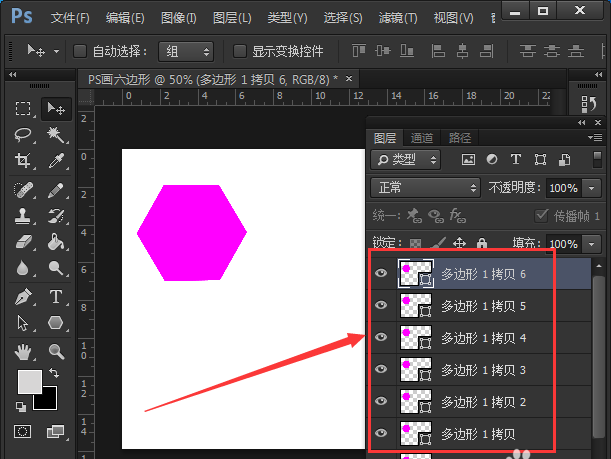
4、然后用鼠标分别将每个图形拖出来,然后移动图形摆放在合适的位置上即可,如图所示;
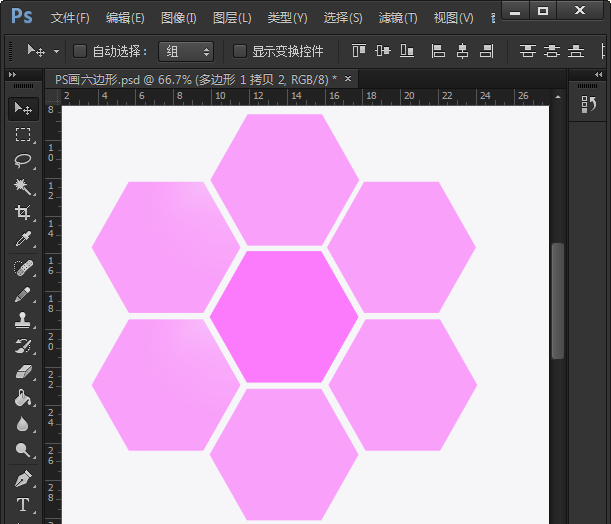
5、选中任意一个【图层】,单击颜色,选择自己喜欢的颜色对六边形进行填充,点击【确定】接钮。
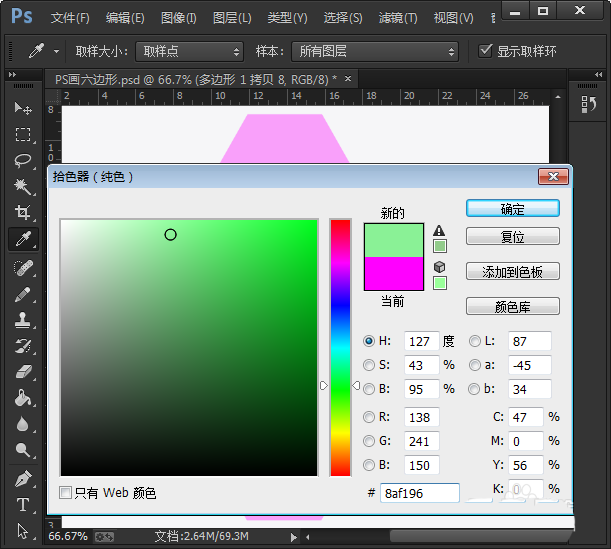
6、下面图片是已经给六边形填好颜色的效果,如图所示;第二张图片是之前绘画的六边形效果。
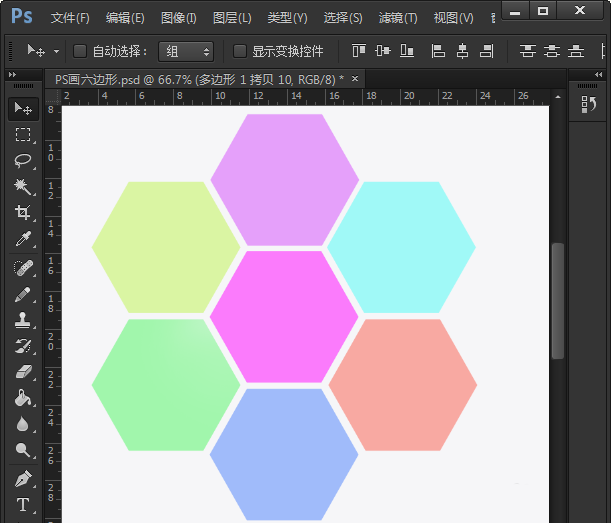
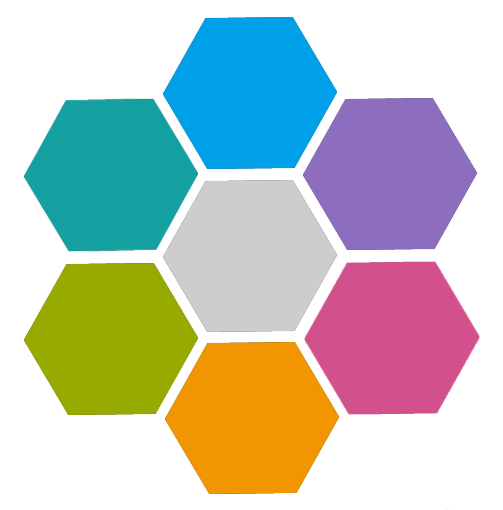
7、最后,在每个六边形的上面输入细节文字和相关内容即可。字体颜色也可以改成自己喜欢的效果。

以上就是ps设计蜂窝排版图的教程,希望大家喜欢,请继续关注脚本之家。
相关推荐:
相关文章
 ps怎么设计圆角app图标?ps中想要设计一款手机app图标,该怎么设计呢?下面我们就来看看ps设计图标的教程,很简单,需要的朋友可以参考下2018-02-05
ps怎么设计圆角app图标?ps中想要设计一款手机app图标,该怎么设计呢?下面我们就来看看ps设计图标的教程,很简单,需要的朋友可以参考下2018-02-05 ps怎么设计红色的在线购买按钮图形?ps中想要设计一个圆角矩形的按钮,该怎么设计在线购买按钮呢?下面我们就来看看详细的教程,需要的朋友可以参考下2018-02-05
ps怎么设计红色的在线购买按钮图形?ps中想要设计一个圆角矩形的按钮,该怎么设计在线购买按钮呢?下面我们就来看看详细的教程,需要的朋友可以参考下2018-02-05
ps怎么设计立体几何图形logo? ps制作科技行业图标的教程
ps怎么设计立体几何图形logo?ps中想要设计一个立体的logo,代表科技公司的标志,该怎么设计呢?下面我们就来看看ps制作科技行业标志的教程,需要的朋友可以参考下2018-02-05 ps怎么设计led屏边框流动光线的效果?ps中想要制作一个led灯牌边框一直有线条移动的效果,该怎么制作呢?下面我们就来看看详细的教程,需要的朋友可以参考下2018-02-05
ps怎么设计led屏边框流动光线的效果?ps中想要制作一个led灯牌边框一直有线条移动的效果,该怎么制作呢?下面我们就来看看详细的教程,需要的朋友可以参考下2018-02-05
ps怎么设计剪纸并折叠的文字效果? ps设计立体折纸字体的教程
ps怎么设计剪纸并折叠的文字效果?做过剪纸的小伙伴都知道,剪纸是可以不剪断,从中间折叠过来,就可以实现立体效果,该怎么设置这种效果的文字呢?下面我们就来看看ps设计2018-02-04 ps怎么设计一个光碟标志?ps中想要设计一款简单的光盘图标,该怎么设计呢?下面我们就来看看ps设计光盘logo的教程,需要的朋友可以参考下2018-02-04
ps怎么设计一个光碟标志?ps中想要设计一款简单的光盘图标,该怎么设计呢?下面我们就来看看ps设计光盘logo的教程,需要的朋友可以参考下2018-02-04 ps怎么设计中学学校校徽logo?学校都有校徽,想要设计一个中学校徽,该怎么设计呢?下面我们就来看看详细的教程,需要的朋友可以参考下2018-02-04
ps怎么设计中学学校校徽logo?学校都有校徽,想要设计一个中学校徽,该怎么设计呢?下面我们就来看看详细的教程,需要的朋友可以参考下2018-02-04 ps怎么设计小区公告栏?小区都有公告栏,想要设计一个公告栏,该怎么设计呢?下面我们就来看看ps设计小区阅读栏的教程,需要的朋友可以参考下2018-02-04
ps怎么设计小区公告栏?小区都有公告栏,想要设计一个公告栏,该怎么设计呢?下面我们就来看看ps设计小区阅读栏的教程,需要的朋友可以参考下2018-02-04 ps怎么设计水晶材质的镂空文字效果?ps中想要设计一个镂空的文字,该怎么设计水晶材质的空心文字呢?下面我恩就来看看详细的教程,需要的朋友可以参考下2018-02-01
ps怎么设计水晶材质的镂空文字效果?ps中想要设计一个镂空的文字,该怎么设计水晶材质的空心文字呢?下面我恩就来看看详细的教程,需要的朋友可以参考下2018-02-01 ps怎么设计铁丝印效果的文字?钢丝大家都见过,想要设计一款钢丝印出来的文字,该怎么设计呢?下面我们就来看看详细的教程,需要的朋友可以参考下2018-02-01
ps怎么设计铁丝印效果的文字?钢丝大家都见过,想要设计一款钢丝印出来的文字,该怎么设计呢?下面我们就来看看详细的教程,需要的朋友可以参考下2018-02-01


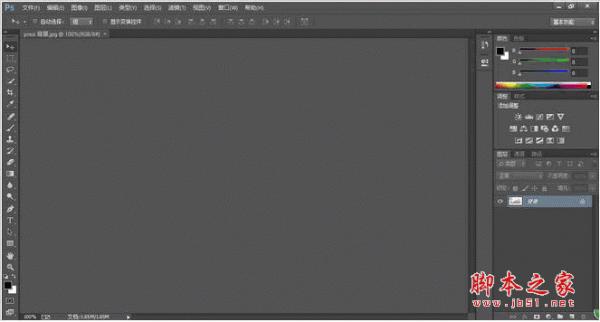










最新评论